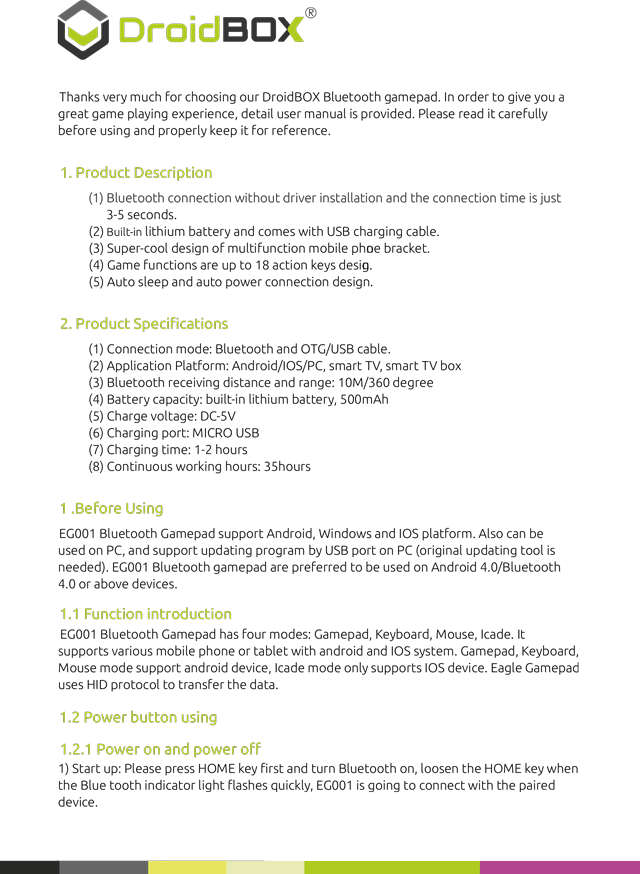Sådan kan du parre din gamepad med DroiX:
Vi inkluderer teksten fra ovenstående, så folk lettere kan finde den. Denne version har ingen formatering, se billederne ovenfor for tabelopstillingerne.
Mange tak, fordi du valgte vores DroiX® Bluetooth gamepad. For at give dig en
fantastisk spiloplevelse, detaljeret brugervejledning medfølger. Læs den venligst omhyggeligt
før brug, og opbevar den korrekt som reference.
1. Beskrivelse af produktet
(1) Bluetooth-forbindelse uden driverinstallation og forbindelsestiden er bare
3-5 sekunder.
(2) Indbygget litiumbatteri og leveres med USB-ladekabel.
(3) Supercool design af multifunktionel mobiltelefonholder.
(4) Spilfunktionerne er designet med op til 18 handlingstaster.
(5) Automatisk dvaletilstand og automatisk strømtilslutning.
2. Produktspecifikationer
(1) Forbindelsestilstand: Bluetooth og OTG/USB-kabel.
(2) Applikationsplatform: Android/IOS/PC, smart TV, smart TV-boks
(3) Bluetooth-modtagelsesafstand og rækkevidde: 10M/360 grader
(4) Batterikapacitet: indbygget litiumbatteri, 500 mAh
(5) Opladningsspænding: DC-5V
(6) Opladningsport: MICRO USB
(7) Opladningstid: 1-2 timer
(8) Kontinuerlig arbejdstid: 35 timer
1 .før brug
EG001 Bluetooth Gamepad understøtter Android-, Windows- og IOS-platformen. Kan også være
bruges på pc, og understøtter opdatering af program via USB-port på pc (originalt opdateringsværktøj er
nødvendigt). EG001 Bluetooth gamepad foretrækkes til brug på Android 4.0/Bluetooth
4.0 eller nyere enheder.
1.1 Introduktion til funktionen
EG001 Bluetooth Gamepad har fire tilstande: Gamepad, tastatur, mus, icade. Det er
understøtter forskellige mobiltelefoner eller tablets med Android- og IOS-system. Gamepad, tastatur,
Musetilstand understøtter Android-enheder, Icade-tilstand understøtter kun IOS-enheder. Eagle Gamepad
bruger HID-protokollen til at overføre data.
1.2 Brug af tænd/sluk-knappen
1.2.1 Tænd og sluk for strømmen
1) Start op: Tryk først på HOME-tasten, og tænd for Bluetooth, løsn HOME-tasten, når
Blue tooth-indikatorlampen blinker hurtigt, og EG001 er ved at oprette forbindelse til den parrede
enhed.
2) Genforbindelsesfunktion: For de enheder, der er forbundet til gamepad, næste gang du bruger
gamepad’en, skal du blot tænde for Bluetooth, så opretter gamepad’en forbindelse til enheden.
automatisk. Hvis den ikke er tilsluttet, vil EG001 lukke ned efter 15 sekunder, og derefter
gentag venligst den første operation ovenfor.
3) Automatisk dvale: Hvis gamepad’en ikke betjenes inden for 10 minutter, går den automatisk i dvale.
Sluk og tænd for Bluetooth, eller tryk på HOME-tasten for at aktivere det igen.
1.2.2 Parring og tilslutning
1) Når gamepadden er forbundet til enheden, skal du gå ind i parringstilstand ved at trykke på
kombinationsnøgler. Kombinationsnøglemønstrene er som vist nedenfor:
Mønster Gamepad Tastatur Mus Icade
Nøgle
kombination
Hjem+X Hjem+A Hjem+Y Hjem+B
Bemærk: Tryk på kombinationstasterne for automatisk at skifte mellem Gamepad, tastatur og mus.
mønster, ingen grund til at lukke gamepa
1.3 Indikation af lysets tilstand
1) Når batteriet er lavt, lyser indikatoren rødt og bliver blå, når det er fuldt.
magt.
Bemærk: Oplad gamepad’en, når du ser den røde indikatorlampe.
2) Blåt lys til Gamepad-tilstand.
3) Rødt lys for tastaturtilstand.
4) Blåt og rødt lys til musetilstand
5) Intet lys til Icade-tilstand.
1.4 Bluetooth-indikationens lysstatus
1) Den blinker hvert 2. sekund, når Bluetooth-forbindelsen er oprettet.
2) Den blinker hvert 1. sekund, når gamepad’en opretter forbindelse til Bluetooth-enheden igen.
3) Hurtigt blink under første parring og tilslutning.
4) Når parring eller genoprettelse af forbindelse mislykkes, lukker systemet automatisk ned, tryk på HOME-tasten.
eller sluk/tænd for at starte op.
2. Android (Gamepad-tilstand)
2.1 Tænd for Bluetooth på mobiltelefonen.
2.2 Tænd for Bluetooth-gamepadparring, tryk på HOME-tasten, tænd for Bluetooth. Løsn
HOME-tasten, når Bluetooth-indikatorlampen blinker hurtigt. Mobiltelefonen vil finde
“EG001″, klik på den for at parre og forbinde.
2.3 Tryk først på “HOME", og tryk på “X", EG001 tilsluttes i “Gamepad"-tilstand.
3. Windows (tastaturtilstand)
3.1. Tænd for Bluetooth på computeren.
3.2. Tænd for Bluetooth-gamepadparring, tryk på HOME-tasten, tænd for Bluetooth. Løsn
HOME-tasten, når indikatorlampen for den blå tand blinker hurtigt. Computeren vil finde
“EG001″, klik på den for at parre og forbinde. (Eagle gamepad kan understøtte alle emulatorspil på
PC)
3.3. Tryk først på “HOME", og tryk derefter på “A", så vil EG001 oprette forbindelse via “Keyboard"-tilstand.
3.4. På grund af Bluetooth-driverforskelle mellem forskellige mærker af bærbare computere og pc’er,
de kan ikke genkende gratis adgangskode, når Bluetooth parring, så kan du gentagne gange
prøv parring igen, når systemet viser “parring af inputenhed"0000 “indstillinger" , så klik på den og
connect.
4. Musetilstand (Bemærk: Android-enheder skal ROOT’es)
4.1 Tænd for enhedens Bluetooth.
4.2 Start parring, tryk på HOME-tasten, tænd gamepad Bluetooth, løsn HOME-tasten, når
indikatorlampen blinker hurtigt, enheden finder : EG001″, klik på den og tilslut.
4.3 Tryk på HOME-tasten og “Y", EG001 vil oprette forbindelse via “Keyboard"-tilstand.
4.4 Venstre vippe fungerer som musebevægelse.
4.5 “A"-tasten fungerer som venstre museknap.
4.6 “B" fungerer som højre museknap.
5.IOS (Icade-tilstand)
5.1. Tænd for Bluetooth på IOS-enheden
5.2. Tænd for Bluetooth-gamepad-parring , tryk på HOME-tasten, tænd for Bluetooth. Løsn
HOME-tasten, når indikatorlampen for den blå tand blinker hurtigt. Computeren vil finde
“EG001″, klik på den for at parre og forbinde.
5.3 Tryk først på “HOME", og tryk derefter på “B", EG001 vil oprette forbindelse via “Icade"-tilstand.
5.4. IOS-tilstand understøtter spil i Icade-format , kortvarigt tryk på HOME-tasten kan åbne eller skjule
de virtuelle tastaturinputmetoder.